Tin Học 10 - Kết Nối Tri Thức - Bài 13: Bổ Sung Các Đối Tượng Đồ Họa
Chào các bạn học sinh, nhằm cung cấp những kiến thức hiệu quả về tin học lớp 10 cho các bạn giúp cho các em học sinh dễ dàng tiếp cận nhanh tin học, thông tin xử lý trong máy tính hiện đại để vận dụng trong chương trình Tin Học. Trong bài viết này mình sẽ hướng dẫn cho bạn chi tiết Tin Học 10 - Kết Nối Tri Thức - Bài 13: Bổ Sung Các Đối Tượng Đồ Họa. Hãy cùng mình tham khảo bên dưới!
Video hướng dẫn
Mục tiêu bài học
- Hiểu rõ các đối tượng hình khối
- Thiết lập được màu sắc và các phép đối tượng đồ họa
1. Các đối tượng hình khối
Inkscape cung cấp một số đối tượng như hình chữ nhật, hình vuông, hình tròn, ngôi sao,...được cài đặt sẵn trong hộp công cụ.
Mỗi đối tượng hình khối sẽ tượng trưng cho các thuộc tính khác nhau.
Ta có thể thay đổi các thuộc tính trên thanh điều khiển theo ý muốn.
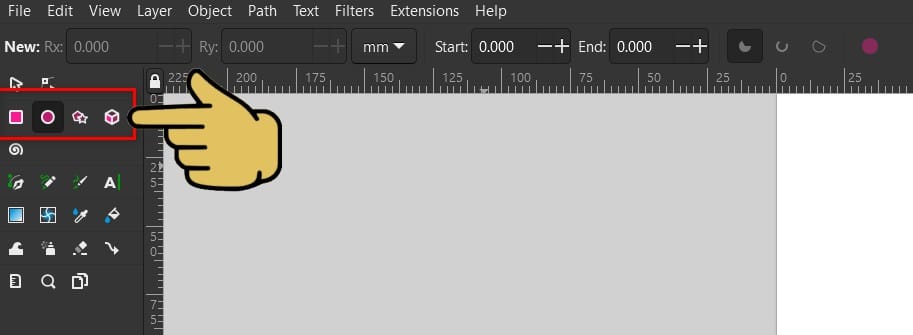
2. Thiết lập màu tô, màu vẽ và tô màu cho đối tượng
Ta có thể điều chỉnh màu tô và màu vẽ bằng cách sử dụng hộp thoại Fill and Stroke.
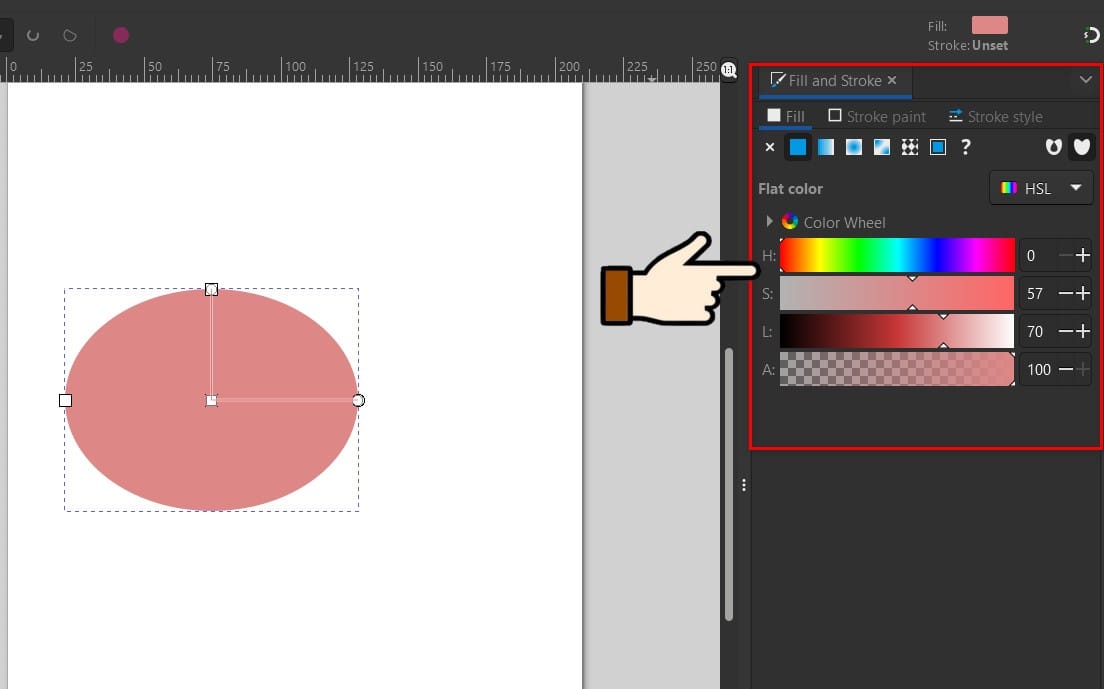
Các bước để chỉnh sửa vẽ nền và đường nét
Bước 1: Chọn đối tượng cần chỉnh, sau đó vào Objects chọn Fill and Stroke. Lúc này, hộp thoại Fill and Stroke xuất hiện.
Bước 2: Nhấp chuột chọn:
- Fill để chọn kiểu tô cho màu tô
- Stroke paint để chọn kiểu tô cho màu vẽ
- Stroke style để thay đổi kiểu vẽ và độ dày mỏng của nét
Bước 3: Tùy chỉnh màu sắc bằng cách chọn kiểu tô và thiết lập màu.
3. Các phép ghép đối tượng đồ họa
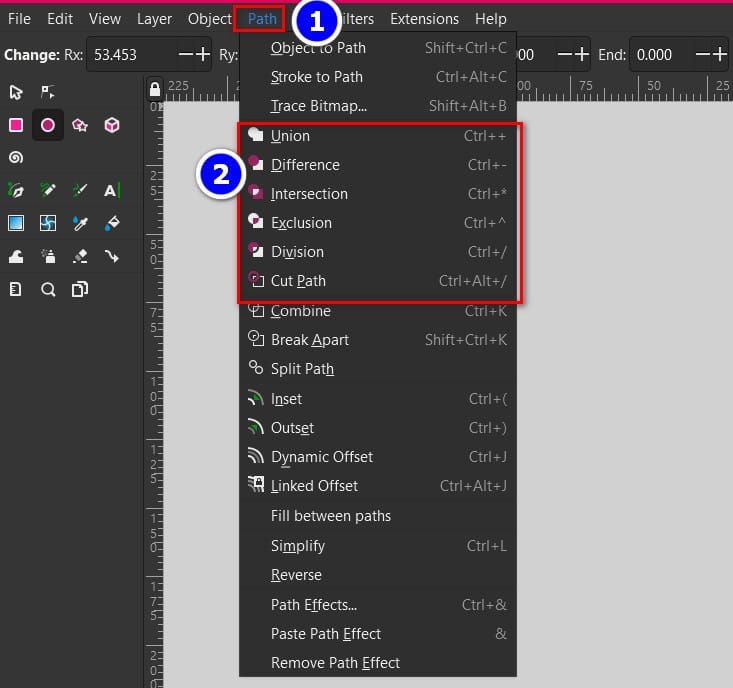
Ta sử dụng bảng chọn Path để thực hiện các phép ghép thông qua việc chọn lệnh:
- Phép hợp (Union, tổ hợp Ctrl + +): tất cả các phần thuộc một trong các hình đơn.
- Phép giao (Intersection, tổ hợp Ctrl+ *): phần thuộc cả hai hình được chọn.
- Phép hiệu (Difference, tổ hợp Ctrl + -): phần thuộc hình lớp dưới nhưng không thuộc hình lớp trên.
- Phép hiệu đối xứng (Exclusion, tổ hợp Ctrl + ^): phần hình thuộc các hình trừ giao nhau.
- Phép chia (Division, tổ hợp Ctrl + /): hình lớp dưới được chia thành các phần bởi đường nét của hình lớp trên.
- Phép cắt (Cut Path, tổ hợp Ctrl + Alt + /): Cắt hình lớp dưới thành các phần bởi hai điểm giao ở viền với hình ở lớp trên, các hình mới không có màu.
Bài tập thực hành
Bài tập 1: Dựa vào ứng dụng Inkcapse, hãy vẽ logo bên dưới đây?
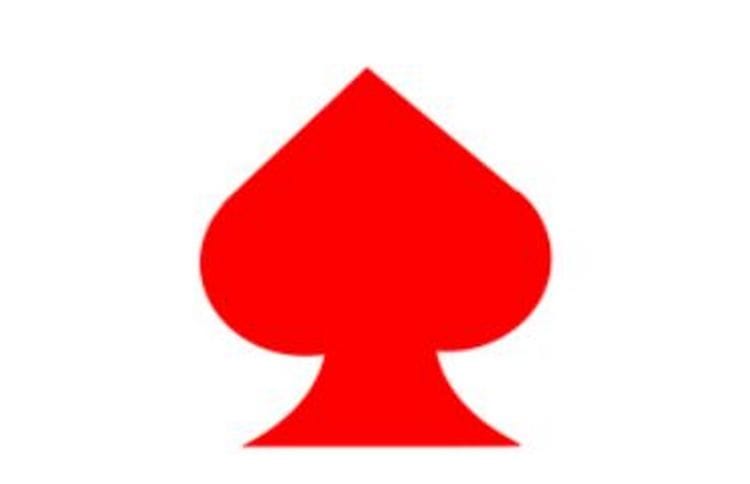
Bài tập 2: Dựa vào ứng dụng Inkcapse, hãy vẽ cây bên dưới đây?
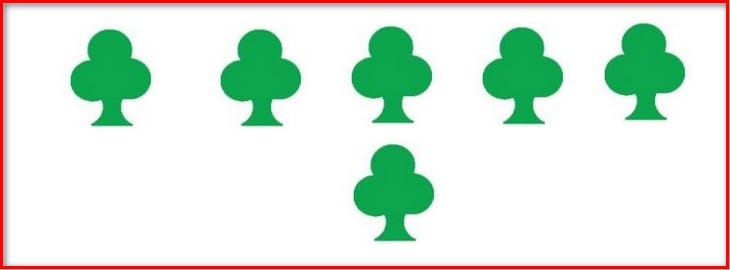
Bài tập 3: Dựa vào ứng dụng Inkscapse, hãy vẽ hình bóng bay theo ý muốn.
Bài tập 4: Dựa vào kiến thức đã học, hãy vẽ hình hộp chữ nhật như bên dưới?
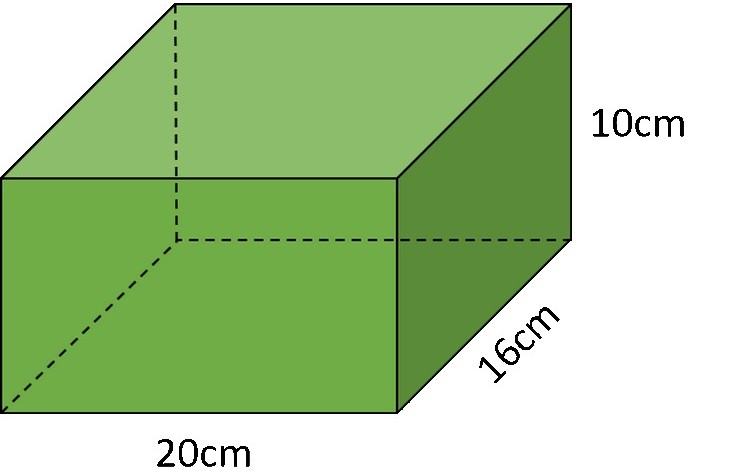
Vậy là mình đã hướng dẫn cho bạn xong Bài 13: Bổ Sung Các Đối Tượng Đồ Họa. Mời bạn xem tiếp Bài 14: Làm Việc Với Đối Tượng Đường Và Văn Bản.
Xem thêm:
CHO ĐIỂM BÀI VIẾT NÀY


















